Windows 8.1 থেকে Windows 10 Pro তে আপগ্রেড করার পরে অনেক লোক সমস্যা রিপোর্ট করেছে। জিজ্ঞাসা করা হলে, তারা তাদের কম্পিউটার যথাযথভাবে বন্ধ করার দাবি করে; কিন্তু যখন তারা এটি পুনরায় চালু করে, তখন তারা বার্তা পায়:"মনে হচ্ছে উইন্ডোজ সঠিকভাবে লোড হয়নি।" বার্তাটি নির্দেশ করে যে আপনার কম্পিউটারে কিছু ভুল হয়েছে, এটি দেখায় যে উইন্ডোজ সফলভাবে লোড হয়েছে। এটি উইন্ডোজ লোডিং প্রক্রিয়াকে ব্যাহত করে।
উদ্বিগ্ন হবেন না! এই নিবন্ধে, আমরা এই ত্রুটির একটি মৌলিক বোঝার অফার করব এবং কীভাবে এটি দ্রুত সমাধান করা যায় তা দেখাব৷

এই ত্রুটির প্রাথমিক উৎস কি?
উইন্ডোজ পিসিতে এই ত্রুটির জন্য নিম্নলিখিত কারণগুলি সবচেয়ে প্রচলিত৷
৷কারণ 1:যখন BCD দূষিত বা অনুপস্থিত হয়।
এই সমস্যার সবচেয়ে প্রচলিত কারণগুলির মধ্যে একটি হল দূষিত বা বুট কনফিগারেশন ডেটা অনুপস্থিত। এটি ডিস্ক লেখার সমস্যা, বুট সেক্টর ভাইরাস, পাওয়ার বিভ্রাট বা ম্যানুয়ালি BCD সেট করার সময় ভুলের কারণে হতে পারে।
কারণ 2:ফাইল সিস্টেমের অখণ্ডতা লঙ্ঘন করা হয়েছে৷৷
ফাইল সিস্টেম নিজেই একই কারণে দূষিত বা ক্ষতিগ্রস্ত হতে পারে। বুট সেক্টরে গুরুত্বপূর্ণ ডেটা লেখার প্রক্রিয়া চলাকালীন একটি কম্পিউটার বন্ধ থাকলে এটি অনেক বেশি ঘন ঘন ঘটে।
কারণ 3:সিস্টেম ফাইলগুলি দূষিত হয়েছে৷
অত্যাবশ্যক সিস্টেম ফাইল ভুল অপারেশন, ভাইরাস, এবং অন্যান্য কারণের কারণে দূষিত হলে উইন্ডোজ সাধারণত লোড করতে পারে না৷
'মনে হচ্ছে উইন্ডোজ সঠিকভাবে লোড হয়নি' ত্রুটিটি কীভাবে ঠিক করবেন?
পদ্ধতি 1:সেফ মোডে বুট করুন এবং সম্প্রতি ইনস্টল করা কোনো প্রোগ্রাম আনইনস্টল করুন
নিরাপদ মোড কম ক্ষমতা সহ উইন্ডোজ চালু করে, আপনাকে ডায়াগনস্টিকস এবং সমস্যা সমাধান করতে দেয়। নিরাপদ মোড ব্যবহার করা আপনাকে সমস্যা সমাধান করতে সাহায্য করবে। আপনি যেকোন অ্যাপ্লিকেশন বা ড্রাইভারগুলিকে সরিয়ে ফেলুন যা আপনি সম্প্রতি ইনস্টল করেছেন কারণ তারা ত্রুটির পিছনে থাকতে পারে৷ আপনি সেগুলি পরে পুনরায় ইনস্টল করতে পারেন, তবে শুধুমাত্র যদি আপনি এটি সঠিকভাবে এবং অফিসিয়াল উত্স থেকে করেন। আপনাকে অবশ্যই নিরাপদ মোডে প্রবেশ করতে হবে কারণ "উইন্ডোজ সঠিকভাবে লোড হবে না" সমস্যার কারণে সিস্টেমটি বুট করা যাবে না। চলুন দেখে নেই যে ধাপগুলো আপনাকে অনুসরণ করতে হবে:
ধাপ 1:আপনার পিসি রিস্টার্ট করুন এবং এটি শুরু হওয়ার সময় দ্রুত F8 বা Shift + F8 টিপুন। (দ্রষ্টব্য:কমান্ড প্রম্পট ব্যবহার করার আগে আপনি যদি নিরাপদ মোডের জন্য F8 সক্ষম করে থাকেন তবেই এই পদ্ধতিটি কাজ করে। অন্যথায়, স্বয়ংক্রিয়ভাবে স্বয়ংক্রিয় মেরামত উইন্ডো খুলতে আপনাকে পাওয়ার বোতাম ব্যবহার করে আপনার পিসি 3 বার পুনরায় চালু করতে হবে।

আপনি যদি উইন্ডোজ 7 চালান, তবে অ্যাডভান্সড বুট বিকল্প পৃষ্ঠাটি অবিলম্বে প্রদর্শিত হবে। শুধু নিরাপদ মোড নির্বাচন করুন এবং এন্টার কী টিপুন।
ধাপ 2:আপনি যদি উইন্ডোজ 11, 10, 8.1, বা 8 চালাচ্ছেন, তাহলে "ট্রাবলশুট - অ্যাডভান্সড অপশন - স্টার্টআপ সেটিংস" এ যান এবং তারপর "রিস্টার্ট" বিকল্পটি নির্বাচন করুন। স্টার্টআপ সেটিংস স্ক্রীনটি প্রদর্শিত হবে। নিরাপদ মোডে বুট করতে, "নিরাপদ মোড" নির্বাচন করুন৷
৷ধাপ 3:মেশিনটি এখন নিরাপদ মোডে বুট করা উচিত, এবং সমস্যাটি আর প্রদর্শিত হবে না। প্রয়োজনে আপনি এখন আরও ডায়াগনস্টিক করতে পারেন।
এছাড়াও পড়ুন: কিভাবে Windows 10 সেফ মোডে বুট করবেন
পদ্ধতি 2:হাইব্রিড স্লিপ অক্ষম করুন
মনে রাখবেন হাইব্রিড স্লিপ কাজ করবে না যদি আপনি ইতিমধ্যেই আপনার উইন্ডোজ মেশিনে ঘুম নিষ্ক্রিয় বা হাইবারনেট করে থাকেন। হাইব্রিড স্লিপ সঠিকভাবে বন্ধ করতে, নীচে বর্ণিত নির্দেশাবলী অনুসরণ করুন:
ধাপ 1:কন্ট্রোল প্যানেলে নেভিগেট করুন<হার্ডওয়্যার<পাওয়ার বিকল্প।

ধাপ 2:"প্ল্যান সেটিংস পরিবর্তন করুন" বেছে নিন। ব্যালেন্সড বিকল্পের জন্য।
ধাপ 3:"উন্নত পাওয়ার সেটিংস" এ নেভিগেট করুন। পরবর্তী স্ক্রিনে।
ধাপ 4:একটি নতুন উইন্ডো খোলে - পাওয়ার বিকল্পগুলি, এবং এখানে আপনি "ঘুম" মেনু থেকে "সমস্ত হাইব্রিড ঘুম" নির্বাচন করুন৷

ধাপ 5:আপনাকে এখন যা করতে হবে তা হল "অফ" এ টগল করুন৷
৷ধাপ 6:"ঠিক আছে" ক্লিক করুন বা এন্টার টিপুন।
পদ্ধতি 3:CHKDSK চালিয়ে Windows 10 সঠিকভাবে লোড হয়নি মেরামত করুন
আপনাকে অবশ্যই একটি Windows 10/8/7 ইনস্টলেশন ডিভিডি তৈরি করতে হবে যাতে আপনি সঠিকভাবে বুট করতে পারেন। তারপর, নিম্নরূপ এগিয়ে যান:
- ধাপ 1:পিসিতে Windows 10/8/7 ইনস্টলেশন ডিস্ক বা USB ঢোকান> ডিস্ক বা USB থেকে বুট করুন৷
- ধাপ 2:এখনই ইনস্টল করুন পৃষ্ঠায়, "আপনার কম্পিউটার মেরামত করুন" ক্লিক করুন বা F8 টিপুন৷
- পদক্ষেপ 3:"সমস্যা নিবারণ"> "উন্নত বিকল্পগুলি"> "কমান্ড প্রম্পট" এ নেভিগেট করুন৷
- পদক্ষেপ 4:chkdsk E:/f /r /x কমান্ডটি লিখুন।
- "E" অক্ষরটি মেরামত করার জন্য পার্টিশনের ড্রাইভ লেটারকে উপস্থাপন করে৷

পদ্ধতি 4:স্ক্র্যাচ থেকে Windows 10 পুনরায় ইনস্টল করুন।
এটি উপলব্ধি করা গুরুত্বপূর্ণ যে যদি অন্য কিছু কাজ না করে, তবে সর্বোত্তম বিকল্পটি একটি নতুন উইন্ডোজ 10 ইনস্টলেশনে প্রত্যাবর্তন করা। আপনি জেনে অবাক হবেন যে আপনার নিজেরাই উইন্ডোজ ইনস্টল করতে সক্ষম হওয়া একটি বিশাল জীবন পরিবর্তনকারী। উইন্ডোজ সঠিকভাবে লোড করতে ব্যর্থ হলে কীভাবে পুনরায় ইনস্টল করবেন তার একটি ধাপে ধাপে ব্যাখ্যা নীচে দেওয়া হল:
ব্যাকআপ নেওয়া হচ্ছে
আপনার বর্তমান উইন্ডোজের একটি ব্যাকআপ সংরক্ষণ করা সাধারণত একটি ভাল ধারণা। ইনস্টলেশনের সময় কিছু ভুল হলে, আপনি সহজেই আগের অবস্থায় ফিরে যেতে পারেন। একটি একক ড্রাইভে ব্যাক আপ করার বিকল্পও রয়েছে৷
৷ধাপ 1:"সেটিংস" মেনুতে নেভিগেট করুন।
ধাপ 2:"আপডেট এবং নিরাপত্তা" মেনু থেকে "ব্যাকআপ" নির্বাচন করুন৷
৷ধাপ 3:"OneDrive-এ ফাইলগুলি ব্যাক আপ করুন" এর পাশের বাক্সটি চেক করুন৷ আপনার সংযুক্ত OneDrive-এ ফাইলগুলি আপলোড করতে।

আরও পড়ুন:উইন্ডোজের জন্য 10 সেরা ব্যাকআপ সফ্টওয়্যার (2022) – অর্থপ্রদান ও বিনামূল্যে
একটি বুটযোগ্য USB তৈরি করা
ধাপ 1:Windows 10 ডাউনলোড পৃষ্ঠায় যান।
ধাপ 2:"মিডিয়া ক্রিয়েশন টুল" ডাউনলোড এবং ইনস্টল করুন৷
৷ধাপ 3:"ইন্সটলেশন মিডিয়া তৈরি করুন (ইউএসবি ফ্ল্যাশ ড্রাইভ, ডিভিডি, বা আইএসও ফাইল)" বোতামটি ক্লিক করুন৷

ধাপ 4:পরবর্তী ক্লিক করুন, "সমাপ্তি" ক্লিক করার আগে সমস্ত উপযুক্ত সেটিংস চয়ন করুন৷
৷Windows 10 ইনস্টলেশন
একটি বুটেবল ইউএসবি তৈরির প্রথম প্রক্রিয়া সম্পন্ন করার পরে, উইন্ডোজ 10 ইনস্টল করা সহজ৷
ধাপ 1:Windows 10 USB ব্যবহার করে আপনার পিসি বুট আপ করুন।
ধাপ 2 – যখন উইন্ডোজ সেটআপ প্রদর্শিত হবে, তখন ক্লিক করুন "পরবর্তী।"

ধাপ 3 – আপনার ভাষা কনফিগার করার পরে, "এখনই ইনস্টল করুন" বোতামে ক্লিক করুন৷
৷
ধাপ 4 – উপযুক্ত পার্টিশন নির্বাচন করুন এবং ইনস্টলেশনের সাথে এগিয়ে যান।
পদ্ধতি 5:Wondershare Recoverit ব্যবহার করে
আপনি যদি এই সমস্যার সম্মুখীন হন, তাহলে আপনি রিবুট করার সময় আপনার মেশিন থেকে কিছু ডেটা হারাবেন এমন একটি ভাল সম্ভাবনা রয়েছে৷ সুতরাং, আপনাকে অবশ্যই একটি ব্যাকআপ রাখতে হবে এবং আপনার ডেটা সঠিকভাবে পুনরুদ্ধার করতে পারেন। এটি সম্পন্ন করার জন্য Wondershare Recoverit সফ্টওয়্যার ব্যবহার করার চেয়ে ভাল পদ্ধতি আর নেই৷
Wondershare Recoverit হল একটি পরিশীলিত অথচ ব্যবহারকারী-বান্ধব উইন্ডোজ ডেটা রিকভারি প্রোগ্রাম। এটি পিসি, বাহ্যিক হার্ড ড্রাইভ, ইউএসবি ড্রাইভ, ডিজিটাল ক্যামেরা, মোবাইল ফোন, iPod, MP3/MP4 প্লেয়ার এবং অন্যান্য স্টোরেজ মিডিয়া থেকে মুছে ফেলা, ফর্ম্যাট করা, হারিয়ে যাওয়া বা অ্যাক্সেসযোগ্য ডেটা পুনরুদ্ধার করতে পারে।
বৈশিষ্ট্যগুলি৷
- ইউজার ইন্টারফেস আধুনিক এবং আপ টু ডেট৷ ফোল্ডার এবং নির্দিষ্ট স্থান স্ক্যান করার বিকল্প আছে, যেমন রিসাইকেল বিন।
- অ্যাপ্লিকেশনটি বুটযোগ্য ডিস্ক তৈরি করতে পারে যা আপনাকে অপারেটিং সিস্টেমকে বাইপাস করে আপনার ডেটা পুনরুদ্ধার করতে দেয়৷
- ডেটা রিকভারি সফ্টওয়্যার ভিডিও ফাইলগুলিকে ঠিক করতে পারে যেগুলি চালানো হবে না৷
- দ্রুত স্ক্যানিং গতি দ্রুত ড্রাইভ স্ক্যান করতে পারে, মোট পুনরুদ্ধারের সময় কমিয়ে দেয়।
- ফটোগ্রাফের পূর্বরূপ দেখার সময়, অ্যাপ্লিকেশনটি সেগুলিকে স্কেল করতে এবং ফ্লিপ করতে পারে৷
এই সফ্টওয়্যার ব্যবহার করে আপনার সমস্ত ডেটা পুনরুদ্ধার করতে নীচে উল্লিখিত পদক্ষেপগুলি অনুসরণ করুন:
Wondershare Recoverit সফ্টওয়্যার দিয়ে ডেটা পুনরুদ্ধার করার চেষ্টা করার সময়, নিম্নলিখিত পদ্ধতিগুলি অনুসরণ করতে হবে:
1. আপনার কম্পিউটারে Wondershare Recoverit ডাউনলোড এবং ইনস্টল করুন।
সেটআপ ফাইলটি চালান এবং ইনস্টলেশন প্রক্রিয়া শেষ করুন।
2. অ্যাপ্লিকেশন চালু করুন, এবং আপনার কম্পিউটারের সাথে লিঙ্ক করা সমস্ত স্টোরেজ ডিভাইস স্ক্রিনে প্রদর্শিত হবে৷

3. যে ডিভাইস বা ডিস্ক থেকে আপনি ফাইলগুলি পুনরুদ্ধার করতে চান তা চয়ন করুন৷
৷4. ড্রাইভ নির্বাচন করার পরে, স্ক্যান বোতামে ক্লিক করুন। স্ক্যানিং প্রক্রিয়া শুরু হবে, যা আপনি দ্রুত বিরতি বা বাতিল করতে পারেন৷
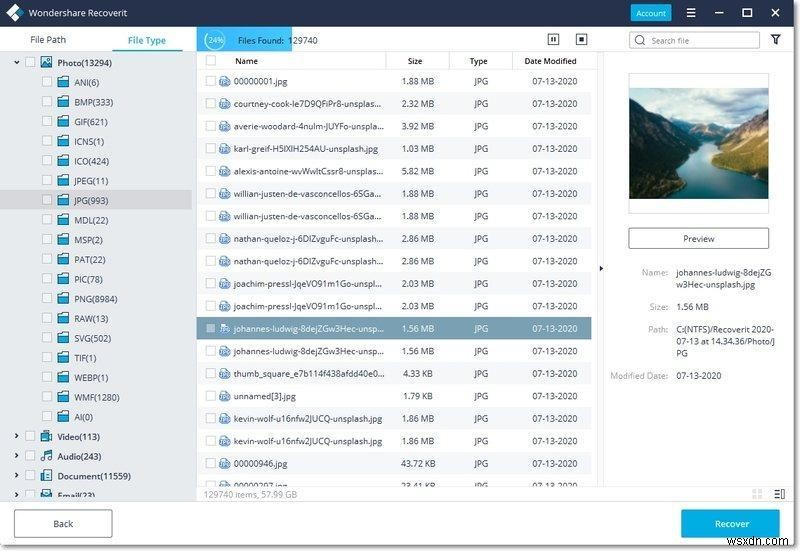
5. একবার স্ক্যান সম্পূর্ণ হলে, আপনি কোন ফাইলগুলি পুনরুদ্ধার করতে চান তা নির্ধারণ করতে আপনি ফাইলগুলি দেখতে পারেন৷

6. আপনি যখন ফাইলটি পর্যালোচনা করছেন, তখন পুনরুদ্ধার বোতামটি ক্লিক করুন৷
৷

7. আপনি যদি রিসাইকেল বিন থেকে ডেটা পুনরুদ্ধার করতে চান তবে রিসাইকেল বিন পুনরুদ্ধারের বিকল্পটি বেছে নিন। এর পরে, আপনি সহজেই ডেটা পেতে সক্ষম হবেন৷
৷প্রায়শই জিজ্ঞাসিত প্রশ্ন –
প্রশ্ন 1. উইন্ডোজ সঠিকভাবে লোড হয়নি বলে মনে হচ্ছে আপনি কীভাবে পুনরুদ্ধার ঠিক করবেন?
উত্তর:নিচে উল্লেখিত ধাপগুলি অনুসরণ করুন:
ধাপ 1:আপনার কম্পিউটার পুনরায় চালু করুন।
ধাপ 2:বিসিডি পুনর্নির্মাণ করুন।
ধাপ 3:স্বয়ংক্রিয় স্টার্টআপ মেরামত প্রোগ্রাম শুরু করুন।
ধাপ 4:একটি সিস্টেম রিস্টোর পয়েন্ট ব্যবহার করুন।
ধাপ 5:নিরাপদ মোডে, সমস্যা সমাধান করুন।
প্রশ্ন 2। কেন আমার কম্পিউটার বলে মনে হচ্ছে উইন্ডোজ সঠিকভাবে লোড হয়নি?
উত্তর:বিসিডি নষ্ট বা অনুপস্থিত হলে এই ত্রুটি ঘটতে পারে। এটি ডিস্ক লেখার সমস্যা, পাওয়ার বিভ্রাট, বুট সেক্টর ভাইরাস, বা ম্যানুয়ালি BCD সেট করার সময় ভুলের কারণে হতে পারে। ফাইল সিস্টেম দূষিত বা ক্ষতিগ্রস্ত হতে পারে।
প্রশ্ন ৩. কেন আমার কম্পিউটার সঠিকভাবে লোড হচ্ছে না?
উত্তর:কম্পিউটার রিবুট করুন যদি এটি অদ্ভুতভাবে কাজ করে, হিমায়িত হয় বা অসুবিধার সম্মুখীন হয় তবে বুট করতে পারে। মেশিন পুনরায় চালু করে অনেক কম্পিউটার সমস্যা সমাধান করা যেতে পারে। আপনি যদি কম্পিউটারটি হিমায়িত হওয়ার কারণে পুনরায় চালু করতে না পারেন, তবে এটি বন্ধ না হওয়া পর্যন্ত কয়েক সেকেন্ডের জন্য পাওয়ার বোতামটি ধরে রাখুন৷
উপসংহার -
এখন আপনি জানেন যে আপনার পিসিতে 'মনে হচ্ছে উইন্ডোজ সঠিকভাবে লোড হয়নি' ত্রুটির মুখোমুখি হলে কী করবেন। সমস্যাটি দূর করতে আপনাকে সাহায্য করার জন্য আমরা ব্লগে বিভিন্ন পদ্ধতি অন্তর্ভুক্ত করেছি। যাইহোক, Wondershare Recoverit ব্যবহার করে সব পদ্ধতির মধ্যে পুনরুদ্ধারের জন্য সেরা এক। এটি এমন লোকদের জন্য একটি ওয়ান-স্টপ সমাধান যারা বিশ্বাস করে যে হারিয়ে যাওয়া ডেটা পুনরুদ্ধার করা অসম্ভব। সহজভাবে পদ্ধতি বুঝতে এবং এগিয়ে যান. বিনামূল্যে সংস্করণ আপনাকে আপনার ফাইল পুনরুদ্ধার করতে সহায়তা করবে, যদিও এর নির্দিষ্ট সীমা রয়েছে। আপনি যদি অনির্দিষ্টকালের জন্য এটি ব্যবহার করতে চান তবে প্রিমিয়াম সংস্করণটি একটি ভাল বিকল্প৷
আমরা আশা করি যে নিবন্ধটি আপনার জন্য 'মনে হচ্ছে উইন্ডোজ সঠিকভাবে লোড হয়নি' ত্রুটি সম্পর্কে জানতে সহায়ক হয়েছে। আমরা এই পোস্টটিকে আরও কার্যকর করতে আপনার মতামত জানতে চাই। আপনার পরামর্শ এবং মন্তব্য নীচের মন্তব্য বিভাগে স্বাগত জানাই. সামাজিক মিডিয়াতে নিবন্ধটি শেয়ার করে আপনার বন্ধুদের এবং অন্যদের সাথে তথ্য ভাগ করুন৷
আমরা আপনার কাছ থেকে শুনতে ভালোবাসি!
আমরা Facebook, Twitter, Instagram, এবং YouTube এ আছি। কোন প্রশ্ন বা পরামর্শ আমাদের জানান. আমরা একটি সমাধান সঙ্গে আপনার ফিরে পেতে ভালোবাসি. আমরা নিয়মিত টিপস, কৌশল এবং সাধারণ প্রযুক্তি-সম্পর্কিত সমস্যার উত্তর পোস্ট করি।
সম্পর্কিত বিষয় –
কিভাবে অ্যাডভান্সড পিসি ক্লিনআপ দিয়ে জাঙ্ক ফাইল ক্লিন করবেন
উইন্ডোজ 11/10
এ মুছে ফেলা পুনরুদ্ধার পয়েন্টগুলি কীভাবে পুনরুদ্ধার করবেনWindows 2022
-এর জন্য 10 সেরা CPU বেঞ্চমার্ক সফ্টওয়্যারউইন্ডোজ 11 এ স্লো ইন্টারনেট স্পিড সমস্যা কিভাবে ঠিক করবেন?
Windows 10, 8, 7 (2022) এর জন্য 10 সেরা ডিস্ক ম্যানেজমেন্ট সফ্টওয়্যার


